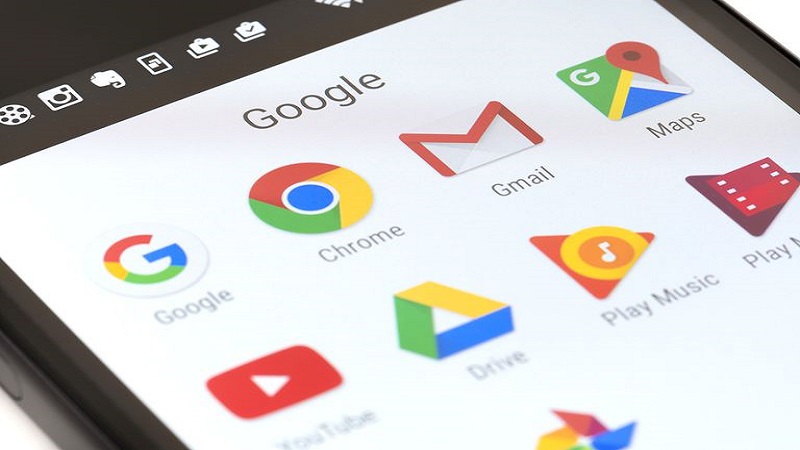حساب گوگل از آن دست مواردی است که همه کاربران گوشی های اندروید باید داشته باشند. در صورت نداشتن حساب گوگل، اپلیکیشن های مخصوص اندروید، همچون گوگل پلی، گوگل مپس، گوگل فوتوز، جیمیل و سایر موارد، به درستی اجرا نشده و خیلی از برنامه های دیگر نیز نمی توانند عملکرد مناسبی داشته باشند. عدم همگام سازی حساب گوگل با گوشی اندروید، موجب می شود تا در هنگام نصب بسیاری از برنامه ها و اپلیکیشن ها، با خطایی موسوم به “عدم اتصال به حساب گوگل”، مواجه شویم که در برخی موارد بسیار دردسر ساز خواهد بود. همچنین در هنگام بروز رسانی برنامه هایی که تنها از گوگل پلی دانلود می شوند نیز ممکن است به مشکلاتی برخورد کنیم. به همین منظور در این بخش قصد داریم، نحوه ساخت حساب گوگل در اندروید را آموزش داده و در صورت داشتن حساب گوگل، نحوه اتصال آن را به اندروید، آموزش دهیم.
ساخت حساب گوگل در اندروید
همانطور که اشاره شد، حساب گوگل از اصلی ترین مواردی است که هر کاربر اندرویدی باید داشته باشد. ساخت حساب گوگل امری چندان پیچیده نبود و می توان با استفاده از آموزش قدم به قدمی که در ادامه قرار داده شده است، با استفاده از تصاویر موجود، موفق به انجام آن گردید. باید در نظر داشته باشید که تنها یک حساب برای اتصال گوگل به گوشی اندرویدی، کافی است. اگر شما از قبل دارای اکانت جیمیل هستید، در نتیجه دیگر نیازی به ساخت مجدد حساب اندروید نیست و می توانید از بخش دوم آموزش برای اتصال حسابتان به اندروید، استفاده نمایید.
همچنین اگر قبلا دارای حساب گوگل در گوشی اندرویدی خود بوده اید و حال با تعویض گوشی و یا بازگرداندن گوشی به تنظیمات کارخانه، اتصال حساب گوگلتان به اندروید، از بین رفته است، می توانید از بخش دوم آموزش برای اتصال دوباره حساب قبلیتان به اندروید، استفاده نمایید. اما اگر خودتان اقدام به حذف اکانت گوگل نموده باشید یا تاکنون حساب گوگل نداشته اید، برای ساخت حساب گوگل ابتدا از طریق وای فای یا سیمکارت، به اینترنت متصل شده و سپس طبق مراحل زیر عمل خواهیم نمود.
مراحل ساخت حساب گوگل
- وارد بخش تنظیمات گوشی شوید.
- گزینه “Accounts” یا “حساب ها” را انتخاب کنید.
- گزینه “Add Account” یا “اضافه کردن حساب جدید” را که معمولا با یک علامت “+” نمایش داده می شود، انتخاب کنید.
مراحل ساخت حساب گوگل 1 تا 3
- گزینه “Google” را از میان گزینه های موجود انتخاب نمایید.
- در این بخش در صورت عدم نمایش فیلد های مربوط به نام و نام خانوادگی، گزینه “Add a new account” یا “اضافه کردن حساب جدید” را انتخاب کنید.
- در بخش ثبت نام، یک نام و نام خانوادگی برای حساب خود انتخاب کرده و به مرحله بعدی بروید.
مراحل ساخت اکانت گوگل 4 تا 6
- تاریخ تولد و جنسیت خود را انتخاب کنید. (سعی کنید تاریخی را برگزینید که بعد از محاسبه، بالاتر از 18 سال باشد.)
- این مرحله و مرحله بعدی، جزو مهمترین مراحل ساخت حساب گوگل می باشد. در این مرحله از شما خواسته می شود تا یک نام کاربری که همان آدرس ایمیل شما می باشد، برای خود انتخاب نمایید. به این ترتیب پیشنهاد می شود آدرس یا نام کاربری را انتخاب کنید که به راحتی فراموش نشود و در عین حال به نوعی معرف شما باشد. در صورتی که نام کاربری شما قبلا توسط شخص دیگری استفاده شده باشد، خطایی در ثبت آن نمایش داده شده و از شما درخواست می شود تا نام کاربری دیگری را برای حساب خود انتخاب کنید. سعی کنید نام کاربری گوگلتان متشکل از نام ها و اعداد باشد تا علاوه بر یادگیری سریع، امکان تشابه آن نیز بسیار کمتر شود. البته از لیستی که در زیر نام کاربری شما نمایش داده می شود نیز می توانید تعدادی از نام های کاربری اشغال نشده و مشابه نامی که شما برگزیده اید را نیز انتخاب نمایید.
مراحل ساخت حساب گوگل 7 و 8
- پس از انتخاب نام کاربری، حال نوبت به انتخاب رمز عبور می رسد. رمز عبور مهمترین تنظیم امنیتی حساب گوگل محسوب می شود که باید به آن توجه ویژه ای شود. از آنجا که با استفاده از حساب گوگل می توان به ایمیل ها، موقعیت گوشی و سایر اطلاعات آن دست یافت، توصیه می شود به هیچ عنوان یک رمز عبور ساده را برای حساب خود انتخاب نکنید. سعی کنید رمز عبور حساب گوگل خود را عبارتی متشکل از حروف، اعداد و نشانه ها باشد و حدالامکان یک عبارت بی معنی باشد (مثلا Qu#5%xrP12) تا به راحتی قابل کشف نباشد. درنظر داشته باشید که انتخاب رمز عبور ساده می تواند در آینده منجر به هک گوشی شما شود. در قسمت Confirm password نیز دوباره رمز عبور خود را وارد کنید.
- در مرحله بعدی از شما خواسته می شود که برای امنیت بیشتر حساب گوگل خود، تایید دو مرحله ای حساب خود را با استفاده از شماره تلفن خود، فعال نمایید. در صورت فعال کردن این مرحله، یک کد تاییدیه برای شما ارسال می شود که آن را باید در مکان مربوطه وارد نمایید. در صورت عدم تمایل به فعال سازی تایید دو مرحله ای، این مرحله را می توانید Skip نمایید.
مراحل ایجاد حساب گوگل 9 و 10
- در مرحله بعدی شرایط و قوانین گوگل مپ نمایش داده می شود که با انتخاب گزینه More و در نهایت انتخاب گزینه پذیرفتن شرایط، می توانید به مرحله بعدی بروید.
- در مرحله آخر نام کاربری شما نمایش داده می شود که نشان از موفقیت آمیز بودن ساخت حساب گوگل می باشد.
مراحل ساخت اکانت گوگل 11 و 12
پس از ساخت حساب گوگل ، حال شما می توانید به راحتی به جیمیل خود متصل شوید، از اپلیکشن گوگل مپس استفاده نمایید و یا گوگل پلی سرویس خود را آپدیت نمایید. همچنین اگر دارای حساب گوگل از قبل می باشید، برای متصل کردن دوباره آن به اندروید و فعال سازی دوباره آن می توانید از طریق آموزش زیر اقدام نمایید.
مراحل اتصال حساب گوگل قدیمی به اندروید
- مراحل 1 تا 4 را از قسمت قبلی انجام دهید.
- نام کاربری یا همان آدرس جیمیل خود را در قسمت خواسته شده وارد کنید.
- رمز عبور خود را وارد کنید.
- در صورت فعال بودن تایید دو مرحله ای، کد ارسال شده به شماره تلفن همراه خود را نیز در قسمت مربوطه وارد نمایید.
- شرایط گوگل را پذیرفته و گزینه تایید را انتخاب کنید.
به این ترتیب می توانید حساب گوگلی را که از قبل در اختیار داشته اید را در گوشی اندرویدتان فعال نمایید و از خدمات نرم افزارهای گوگل و سایر اپلیکیشن های وابسته به گوگل استفاده نمایید.